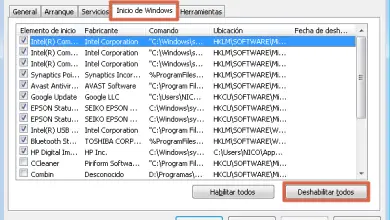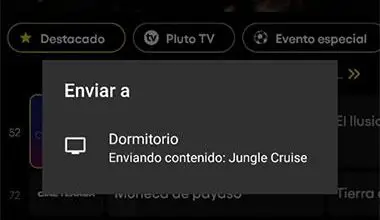Come fare una copia dei miei file da un disco rigido danneggiato con Xcopy

Potrebbe esserti capitato che dopo aver utilizzato per un periodo ragionevole il tuo computer si deteriori, poiché ciascuna delle sue parti ha una vita utile approssimativa. Uno dei danni più comuni si verifica sull’hard disk e di solito è quello che causa più grattacapi, perché è qui che vengono archiviate le informazioni sul tuo computer o laptop.
Perdere il disco rigido significherebbe dire addio a dati importanti, ma questo non dovrebbe farti perdere la speranza, poiché c’è un modo per recuperare tali informazioni. In alcuni casi, puoi persino avviare il sistema operativo Windows da un disco rigido esterno.
Cos’è Xcopy?
Xcopy noto anche come copia estesa è un comando o un comando proveniente dal sistema operativo DOS che puoi trovare anche in Windows.
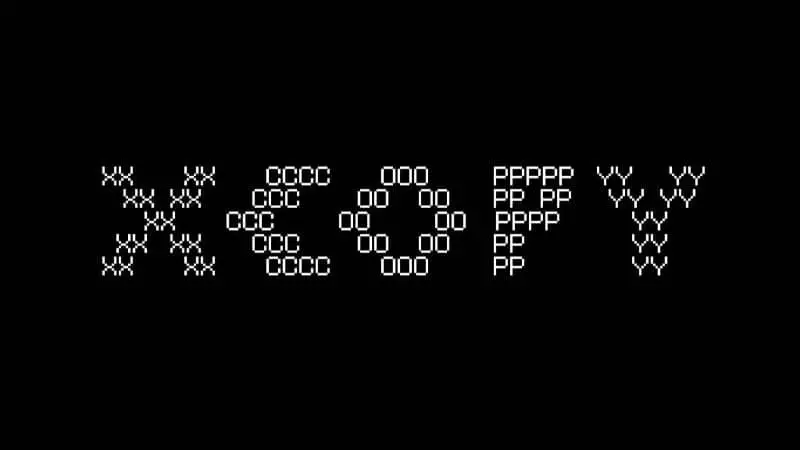
Il comando Xcopy è stato originariamente utilizzato per spostare più file da una directory a un’altra o per spostare file attraverso una rete. Tuttavia, uno dei punti salienti di questo comando è che può essere utilizzato per copiare completamente le informazioni da un disco rigido se è necessario eseguirne il backup o recuperare le informazioni.
Ora, se lo hai usato per far funzionare il tuo sistema operativo, cosa succede se metti il disco rigido con il sistema Windows in un altro PC? Se vuoi fare il test, è tutto molto semplice e non ci vorrà quasi tempo.
Come fare una copia dei miei file da un disco rigido danneggiato con Xcopy?
Fare una copia dei tuoi file da un disco rigido che si è deteriorato al punto da essere danneggiato è un processo che sarà più semplice, ricorda che puoi cercare e trovare i tuoi file in base alla loro estensione.
Passo 1
La prima cosa che dovresti fare è accedere all’interfaccia di comando del tuo computer. Per fare ciò è necessario spegnere il computer, quindi inserire il dispositivo di avvio, essendo possibile utilizzare un’unità USB o un disco di ripristino.
Quindi riavvia il computer e premi il pulsante che ti permetterà di iniziare da questo dispositivo, potrebbe essere necessario entrare nel menu delle opzioni che viene mostrato all’inizio per poter attivare il dispositivo di avvio.

Passo 2
Quindi seleziona la lingua che preferisci facendo clic su «Avanti» al termine. Seleziona l’opzione ‘Ripara il tuo computer’ e nell’elenco che appare scegli l’installazione facendo clic su ‘Avanti’.
Individuati nell’elenco delle «Opzioni di ripristino del sistema» e vai all’opzione corrispondente «Interfaccia di comando» nota come «Prompt dei comandi».
Passaggio 3
Il terzo passaggio consiste nel collegare il nuovo disco rigido al computer. Devi renderti conto che è in condizioni ottimali, perché d’ora in poi sarà quello che conterrà le tue informazioni. Conosci il nome della tua unità usando il comando ‘cd’.
Usando Xcopy sarai in grado di copiare e spostare le tue informazioni dal disco danneggiato a quello nuovo, devi solo andare alla finestra del prompt dei comandi che hai già aperto, scrivere: ‘cd e:’ quindi premere ‘Invio’. Se l’unità che stai utilizzando è disponibile, vedrai che nell’interfaccia di comando cambierà in ‘e: /’.
Continuando il processo, digita il comando ‘dir’ e clicca su ‘Invio ‘. Usando questo comando ti verranno mostrate le directory del tuo hard disk, se noti l’esistenza di un hard disk secondario puoi essere certo di trovarti sull’unità desiderata.
Passaggio 4
Successivamente dovrai tornare al tuo hard disk danneggiato quindi dovrai digitare il comando ‘cd c:’ confermando la sua esecuzione premendo ‘Invio’.
Quindi digitare quanto segue al prompt dei comandi «xcopy c: e: \ backup \ / c / s / e / h / z» premendo «Invio» come al solito per continuare. Tieni presente che dovrai cambiare il termine ‘e: \ backup \’ per l’unità e le directory corrispondenti ai dati sul tuo disco rigido danneggiato che speri di copiare.
Passaggio 5
Una volta che hai finito di passare tutte le informazioni che puoi attraverso xcopy, puoi completare il processo eseguendo il comando ‘Esci’ e poi cliccando su ‘Invio’. È quindi possibile utilizzare il disco rigido per varie funzioni, come l’ installazione di un sistema operativo su un disco rigido esterno.